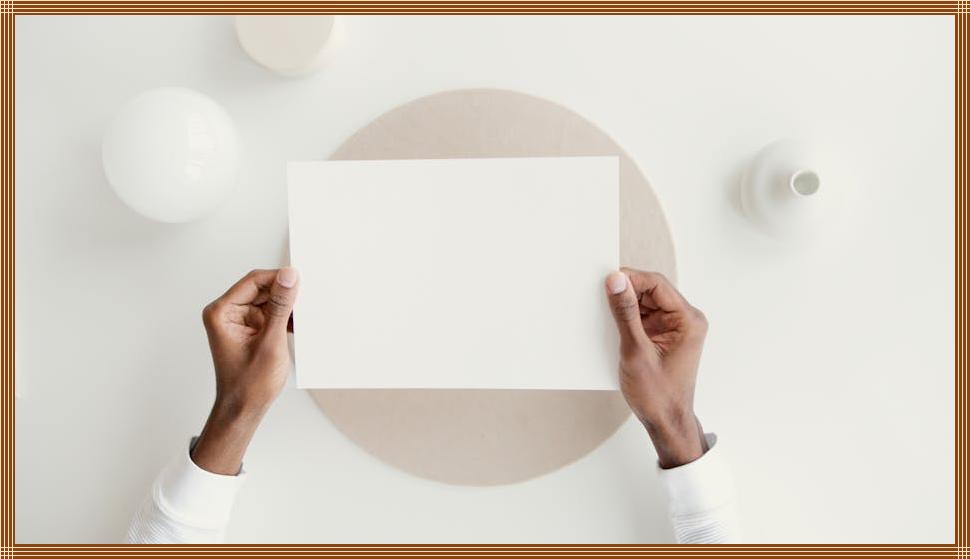나만의 컴퓨터를 갖고 싶은데, 조립은 너무 복잡하고 어려워 보인다고요? 걱정 마세요! 이 글을 통해 데스크탑 조립의 모든 것을 쉽고 자세하게 알려드릴게요. 복잡한 부품 용어부터 조립 과정, 윈도우 설치까지, 초보자도 따라 할 수 있도록 친절하게 안내해 드리겠습니다. 나만의 데스크탑을 직접 조립하는 기쁨을 느껴보세요!
🔍 핵심 요약
✅ 데스크탑 조립은 부품 선택, 조립 과정, 운영체제 설치의 3단계로 이루어집니다.
✅ CPU, 메인보드, RAM, 저장장치, 그래픽카드, 파워 서플라이, 케이스 등 주요 부품을 이해해야 합니다.
✅ 각 부품을 메인보드에 연결하고 케이스에 장착하는 조립 과정을 따라 합니다.
✅ 윈도우 설치 USB를 사용하여 운영체제를 설치하고 드라이버를 설치합니다.
✅ 조립 후에는 시스템 테스트를 통해 정상 작동 여부를 확인합니다.
1. 데스크탑 조립, 무엇부터 시작할까?
데스크탑 조립은 처음에는 막막하게 느껴질 수 있지만, 차근차근 단계를 밟아나가면 누구나 성공할 수 있습니다. 가장 먼저 해야 할 일은 자신에게 맞는 부품을 선택하는 것입니다. 어떤 용도로 컴퓨터를 사용할지, 예산은 어느 정도인지 등을 고려하여 CPU, 메인보드, RAM, 저장장치, 그래픽카드, 파워 서플라이, 케이스 등을 선택해야 합니다.
1.1 부품 선택 가이드: 나에게 맞는 부품 고르기
부품을 선택할 때는 단순히 가격만 보는 것이 아니라, 성능과 호환성을 함께 고려해야 합니다. 예를 들어, 고사양 게임을 즐기기 위해서는 고성능 그래픽카드와 CPU, 충분한 용량의 RAM이 필요합니다. 또한, 메인보드와 CPU의 소켓 호환, RAM의 규격, 케이스의 크기 등을 꼼꼼하게 확인해야 합니다.
1.2 필수 부품 목록: 각 부품의 역할 알아보기
데스크탑 조립에 필요한 주요 부품은 다음과 같습니다.
- CPU(중앙처리장치): 컴퓨터의 두뇌 역할을 하며, 연산 작업을 담당합니다.
- 메인보드: CPU, RAM, 그래픽카드 등 다른 부품을 연결하는 핵심 부품입니다.
- RAM(램, 메모리): 데이터를 임시로 저장하는 공간으로, 작업 속도에 영향을 미칩니다.
- 저장장치(SSD/HDD): 운영체제, 프로그램, 데이터를 저장하는 공간입니다.
- 그래픽카드: 화면 출력을 담당하며, 게임이나 영상 편집 등 그래픽 작업의 성능을 결정합니다.
- 파워 서플라이: 각 부품에 전력을 공급하는 장치입니다.
- 케이스: 부품을 보호하고, 조립 공간을 제공합니다.
| 부품 | 역할 | 고려사항 |
|---|---|---|
| CPU | 컴퓨터의 두뇌, 연산 처리 | 코어 수, 클럭 속도, TDP(열 설계 전력) |
| 메인보드 | CPU, RAM, 그래픽카드 연결 | 칩셋, 소켓, 폼 팩터(ATX, mATX, ITX), 확장 슬롯 |
| RAM | 데이터 임시 저장 | 용량, 속도, DDR 규격 |
| 저장장치 | 운영체제, 프로그램, 데이터 저장 | SSD(빠름), HDD(용량 큼), 인터페이스(SATA, NVMe) |
| 그래픽카드 | 화면 출력, 그래픽 처리 | GPU, 메모리 용량, 클럭 속도 |
| 파워 서플라이 | 각 부품에 전력 공급 | 용량(W), 80PLUS 인증 |
| 케이스 | 부품 보호, 조립 공간 제공 | 크기, 통풍, 디자인 |
2. 조립 과정: 단계별 따라 하기
부품을 모두 준비했다면, 이제 본격적으로 데스크탑 조립을 시작할 차례입니다. 조립 과정은 생각보다 간단하며, 각 단계를 차근차근 따라 하면 됩니다. 먼저, 메인보드에 CPU와 RAM을 장착하고, 케이스에 메인보드를 고정합니다. 그 다음, 그래픽카드, 저장장치, 파워 서플라이를 연결하고, 마지막으로 케이블을 정리하면 됩니다.
2.1 메인보드에 CPU, RAM 장착하기
메인보드에 CPU를 장착할 때는 CPU 소켓의 핀이 손상되지 않도록 주의해야 합니다. CPU를 소켓에 맞춰 조심스럽게 넣고, 고정 레버를 닫아줍니다. RAM은 메인보드 슬롯에 딸깍 소리가 날 때까지 밀어 넣습니다.
2.2 케이스에 부품 장착하기
메인보드를 케이스에 고정하고, 그래픽카드, 저장장치, 파워 서플라이를 케이스에 장착합니다. 각 부품을 연결할 때는 매뉴얼을 참고하여 올바른 위치에 연결해야 합니다. 특히, 파워 서플라이는 각 부품에 전원을 공급하는 중요한 역할을 하므로, 모든 케이블을 꼼꼼하게 연결해야 합니다.
2.3 케이블 연결 및 정리
모든 부품을 연결한 후에는 케이블을 정리하여 케이스 내부를 깔끔하게 정리합니다. 케이블 타이 또는 벨크로 테이프를 사용하여 케이블을 묶어 정리하면, 공기 흐름을 원활하게 하고, 조립 후 케이스 내부를 더욱 깔끔하게 유지할 수 있습니다.
3. 윈도우 설치 및 드라이버 설치
하드웨어 조립이 완료되면, 이제 운영체제를 설치할 차례입니다. 윈도우 설치 USB를 사용하여 윈도우를 설치하고, 각 부품의 드라이버를 설치해야 합니다.
3.1 윈도우 설치 USB 만들기
윈도우 설치 USB를 만들기 위해서는 윈도우 설치 파일을 다운로드하고, USB에 설치 파일을 복사해야 합니다. 마이크로소프트 공식 웹사이트에서 윈도우 설치 파일을 다운로드하고, Rufus와 같은 프로그램을 사용하여 USB를 부팅 가능한 상태로 만들 수 있습니다.
3.2 윈도우 설치 과정
부팅 순서를 USB로 설정하고, 컴퓨터를 부팅하면 윈도우 설치 화면이 나타납니다. 화면의 안내에 따라 윈도우를 설치하고, 제품 키를 입력합니다.
3.3 드라이버 설치: 각 부품의 성능을 최적화하기
윈도우 설치가 완료되면, 각 부품의 드라이버를 설치해야 합니다. 메인보드, 그래픽카드, 사운드 카드 등 각 부품의 드라이버를 제조사 웹사이트에서 다운로드하여 설치합니다. 드라이버를 설치하면 각 부품의 성능을 최적화할 수 있습니다.
4. 조립 후 테스트: 정상 작동 확인
모든 과정이 완료되면, 데스크탑이 정상적으로 작동하는지 확인해야 합니다. 부팅이 정상적으로 되는지, 각 부품이 제대로 인식되는지, 소리는 정상적으로 나오는지 등을 확인합니다. 만약 문제가 발생하면, 조립 과정을 다시 한번 확인하고, 부품 간의 호환성을 확인해야 합니다.
4.1 부팅 확인 및 바이오스 설정
전원을 켜고, 부팅 화면이 정상적으로 나타나는지 확인합니다. 바이오스 설정에 들어가 부팅 순서, 팬 속도 등을 설정합니다.
4.2 시스템 안정성 테스트
시스템 안정성 테스트를 통해 CPU, RAM, 그래픽카드의 성능을 확인합니다. 스트레스 테스트 프로그램을 사용하여 장시간 테스트를 진행하여, 안정성을 검증합니다.
5. 문제 해결: 조립 중 발생할 수 있는 문제
데스크탑 조립 과정에서 예상치 못한 문제가 발생할 수 있습니다. 부팅이 안 되거나, 특정 부품이 인식되지 않거나, 소리가 나지 않는 등 다양한 문제가 발생할 수 있습니다. 이러한 문제에 대처하기 위해서는 문제 해결 방법을 숙지하고, 차분하게 문제를 해결해 나가야 합니다.
5.1 부팅 문제 해결 방법
부팅이 안 되는 경우, 가장 먼저 전원 공급 상태를 확인합니다. 케이블 연결이 제대로 되었는지 확인하고, 파워 서플라이의 전원 스위치가 켜져 있는지 확인합니다. 또한, CPU, RAM, 그래픽카드 등이 제대로 장착되었는지 확인합니다.
5.2 부품 인식 문제 해결 방법
특정 부품이 인식되지 않는 경우, 해당 부품의 드라이버를 다시 설치하거나, 메인보드의 바이오스 설정을 확인합니다. 또한, 부품 간의 호환성 문제를 의심해 볼 수도 있습니다.
5.3 소리 문제 해결 방법
소리가 나지 않는 경우, 사운드 카드 드라이버가 제대로 설치되었는지 확인합니다. 스피커 연결 상태를 확인하고, 볼륨을 조절해 봅니다.
6. 조립 후 관리: 오래오래 사용하기
데스크탑 조립 후에는 정기적인 관리와 유지가 필요합니다. 먼지를 제거하고, 부품의 온도를 관리하고, 운영체제를 최신 상태로 유지하여, 데스크탑을 오랫동안 사용할 수 있습니다.
6.1 먼지 제거 및 청소
케이스 내부의 먼지를 주기적으로 제거하여, 부품의 성능 저하를 방지합니다. 압축 공기 스프레이나 진공 청소기를 사용하여 먼지를 제거합니다.
6.2 온도 관리 및 발열 해소
CPU, 그래픽카드 등의 온도를 주기적으로 확인하고, 과열되지 않도록 관리합니다. 쿨러를 점검하고, 케이스의 통풍을 개선합니다.